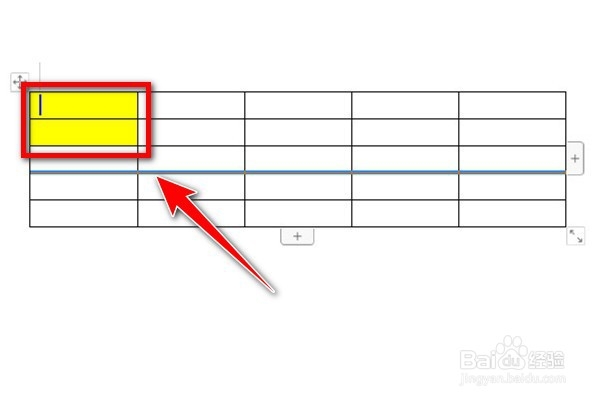1、如下图,如何合并标黄色的单元格。
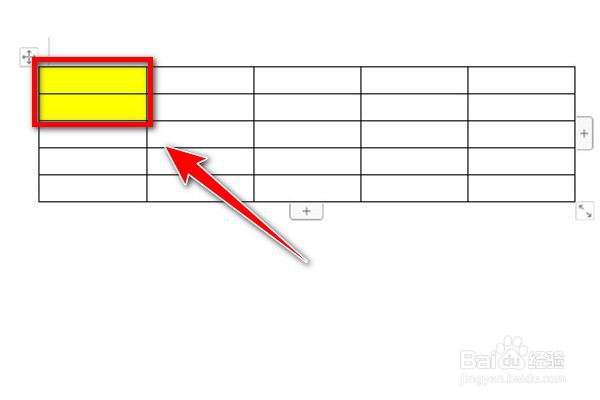
2、选中标黄色的两个单元格后,右击选中“合并单元格”。
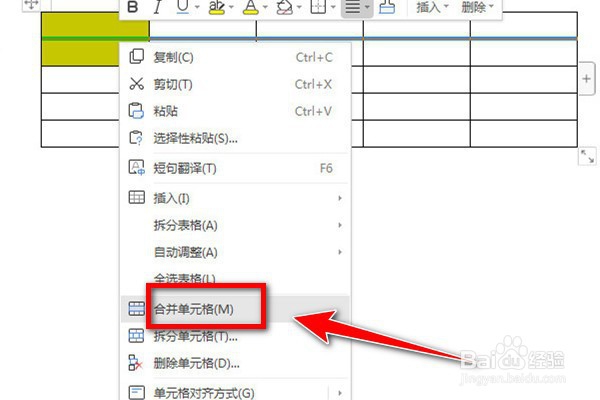
3、这样就合并完成,下面来继续拆分的操作。
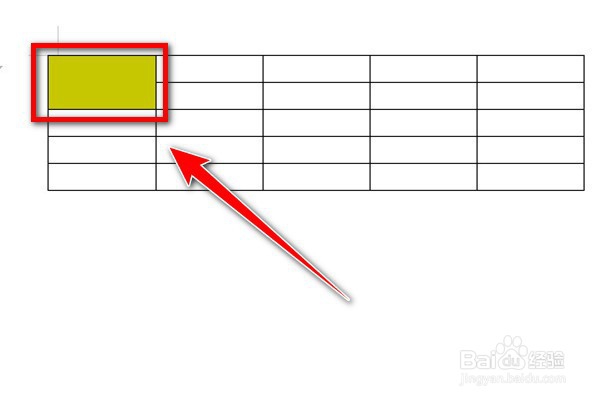
4、点击该单元格后,右击选中“拆分单元格”。
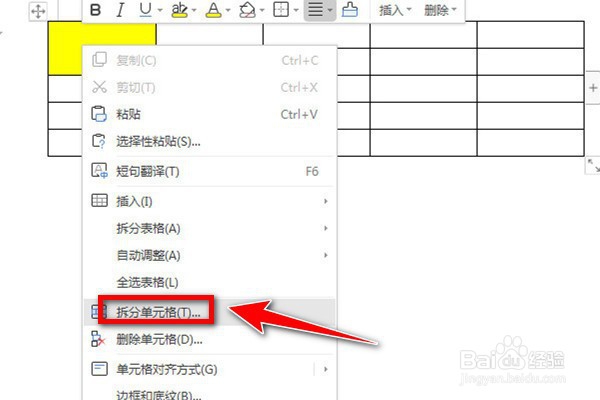
5、出现“拆分单元格”的对话框,比如输入列数为1,行数为2,再点击“确定”。
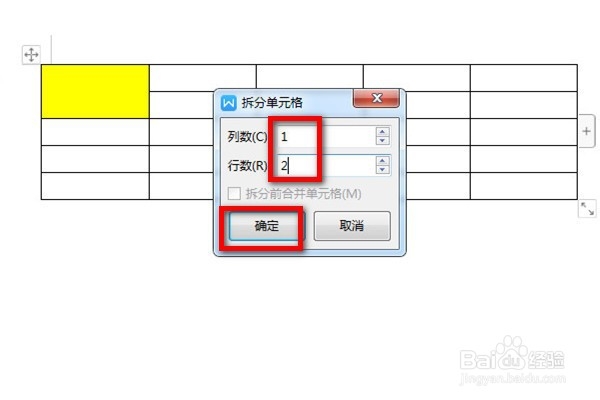
6、这样就拆分完成。
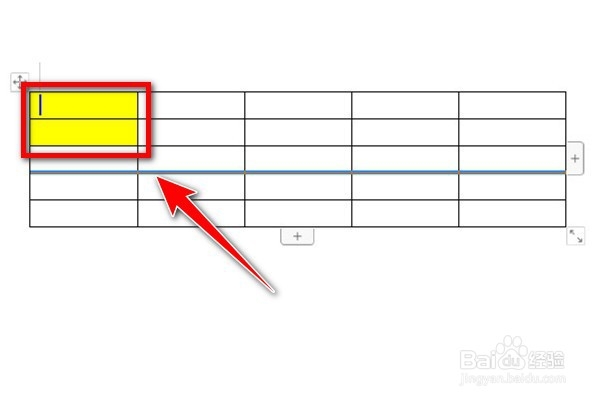
时间:2024-10-30 10:40:59
1、如下图,如何合并标黄色的单元格。
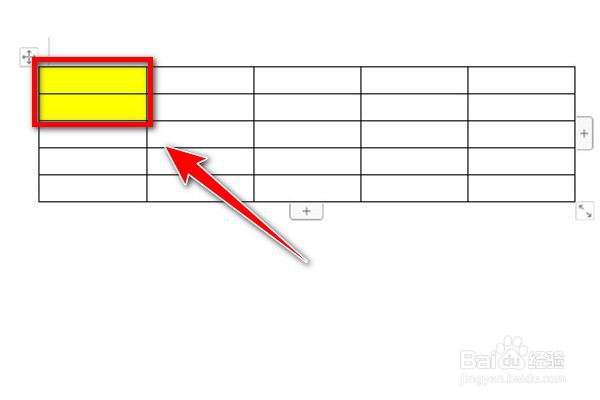
2、选中标黄色的两个单元格后,右击选中“合并单元格”。
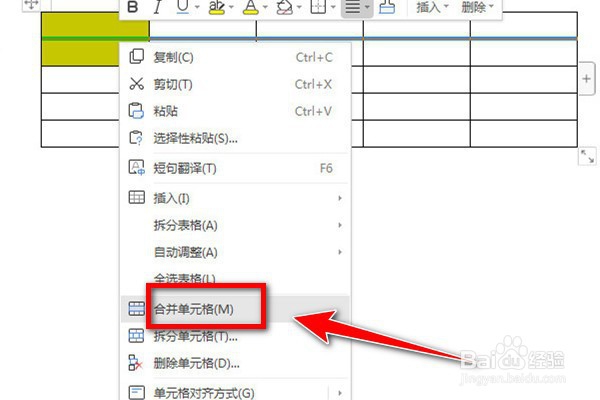
3、这样就合并完成,下面来继续拆分的操作。
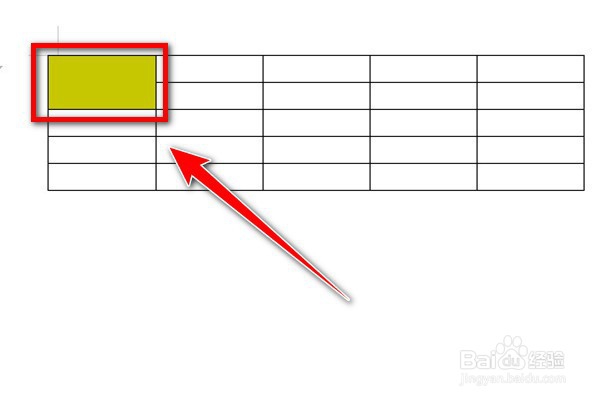
4、点击该单元格后,右击选中“拆分单元格”。
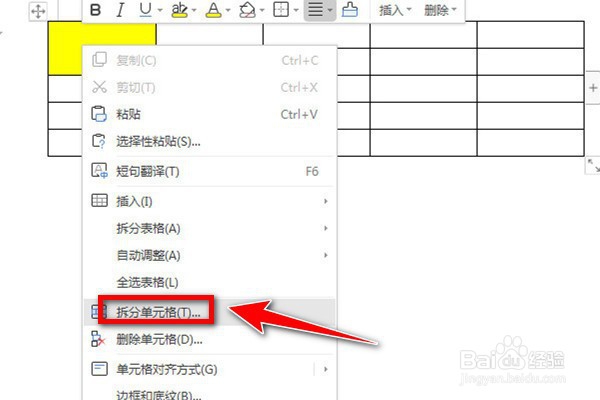
5、出现“拆分单元格”的对话框,比如输入列数为1,行数为2,再点击“确定”。
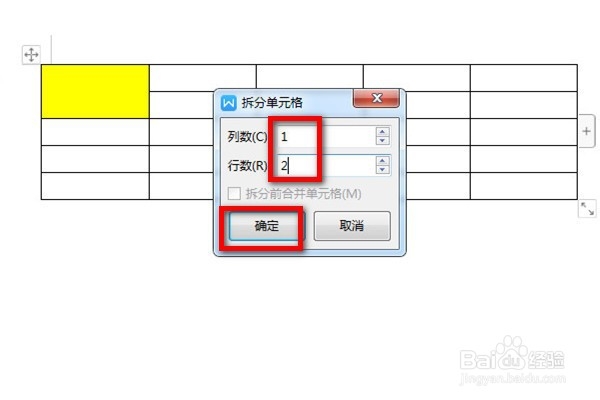
6、这样就拆分完成。